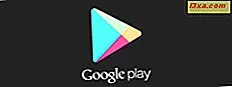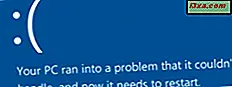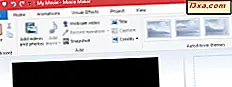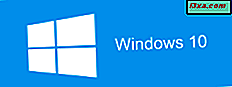
Microsoft begynder at distribuere opdateringen til april 2018 til Windows 10 den 8. maj 2018 gennem Windows Update. Ikke alle systemer vil modtage det på én gang, og opdateringen vil blive rullet ud gradvist, med nyere computere og enheder prioriteres over de ældre. Hvis du ikke har tålmodigheden til at vente, indtil Microsoft sender opdateringen, kan du bruge Windows 10 Update Assistant, også kendt som Windows 10 Upgrader, for at få opdateringen fra april 2018 lige nu. Microsoft har gjort det tilgængeligt som en download fra 30. april 2018. Sådan får du opdateringen fra april 2018 på alle dine Windows 10-pc'er og enheder, når du vil:
Sådan får du opdateringen fra april 2018 med Windows 10 Update Assistant
Den første ting, du skal gøre for at få opdateringen fra april 2018, er at åbne din yndlingsbrowser og besøge denne hjemmeside: Download Windows 10. På den er der en sektion kaldet " Windows 10 April 2018 Update nu tilgængelig" og en stor blå Opdater nu knappen. Klik eller tryk på den.

Når du trykker på knappen "Opdater nu", udløser du overførslen af en lille 6 MB eksekverbar fil kaldet Windows10Upgrade9252.exe. Gem det et eller andet sted på din Windows 10-computer eller enhed. Enhver placering er OK.

Gå nu til hvor du gemte den eksekverbare fil og dobbeltklik eller tryk på den.

Hvis UAC (User Account Control) er aktiveret, skal du muligvis bekræfte, at du vil køre Windows 10 Upgrader.

Windows 10 Update Assistant indlæser og siger, om du kører den nyeste version af Windows 10. Som du vil installere opdateringen fra april 2018, har du sandsynligvis ikke den nyeste version, så du bør se noget som ligner billedet nedenfor, hvor det siger, at "[...] Denne pc kører version 1709. Den nyeste version er 1803 [...]."
Versionen 1803 er opdateringen af Windows 10 april 2018. Klik eller tryk på knappen "Opdater nu" nederst i højre hjørne af vinduet.

Hvis din pc opfylder alle krav til installation af April 2018-opdateringen til Windows 10, starter Windows 10 Update Assistant automatisk download- og installationsprocesserne om et par sekunder. Hvis du har travlt, kan du også starte manuelt ved at klikke eller trykke på knappen Næste.

Din Windows 10-pc eller -enhed begynder at downloade alle de filer, der kræves for at installere opdateringen fra april 2018. Da dette er en stor opdatering, er der masser af data, der skal komme til din pc, så det tager et stykke tid, før den downloades. Hvis du bruger en bærbar computer eller en tablet, skal du sørge for, at netledningen er tilsluttet. Tag derefter en kop kaffe eller te og slapp af.

Bemærk, at hvis du skifter mening og ikke længere vil downloade opdateringen fra april 2018, kan du til enhver tid annullere.
Hvis du gør det, opretter Windows 10 Update Assistant en genvej på skrivebordet, som du kan bruge til at fortsætte processen på et senere tidspunkt.

Efter opdateringen af opdateringsfilerne fra april 2018 er Windows 10 Update Assistant begyndt at installere opgraderingen.

Efter et stykke tid meddeles du, at "Din pc skal genstarte for at fuldføre opdateringen." Du kan vente 30 minutter, før den automatiske genstart skal ske, eller du kan genstarte nu. Bemærk, at denne del af opdateringsprocessen kan tage op til 90 minutter at afslutte.

Når det er på tide at genstarte eller lige efter at du har trykket på knappen Genstart nu, får du denne meddelelse: "Du er ved at blive logget ud."

Endelig fortsætter installationen af opdateringen fra april 2018, når Windows 10 genstarter. Bemærk, at din pc måske genstarter et par gange. Alt der er tilbage for dig at gøre, er at vente på at det skal ende.

Så kommer den endelige ventetid: et minut eller to er påkrævet til Windows 10 april 2018 Update for at installere de seneste operativsystemopdateringer og lave de endelige konfigurationer på din pc.

Når installationen er færdig, opdaterer Windows 10 April 2018 Update dig med en "Welcome to Windows" besked som den nedenfor, der vises i Microsoft Edge. Hvis du vil, kan du gennemse denne webside for at se, hvad der er nyt i opdateringen fra april 2018.

Windows 10 Update Assistant viser en takbesked: Du kan klikke eller trykke på Afslut, da installationen er overstået.

Når opdateringen af april 2018 er installeret, viser Windows 10, at dens version nu er 1803, ligesom i skærmbilledet nedenfor. For at bekræfte, skal du gå til "Indstillinger -> System -> Om" og søge efter versionsfeltet til højre.

Det var det! Nyd din nye Windows 10 med opdateringen fra april 2018!
Konklusion
Opdateringen fra april 2018 bringer flere nye funktioner og forbedringer til Windows 10, så de fleste Windows 10-brugere vil nok gerne få det på deres enheder hurtigst muligt. Hvis du ikke vil vente, indtil du får det gennem Windows Update, så ved du nu, hvordan du installerer det ved hjælp af Windows 10 Update Assistant. Som du har set fra vores guide, selv om det tager et stykke tid at downloade og installere alt, er hele processen ikke så svært.